Pour ajouter ou modifier des contenus dans une page, cliquez sur l’icône d’édition du contenu cible ou sur le bouton NOUVEAU situé à droite. Au clic sur ce bouton, les différents contenus possibles vous sont présentés.
Ajouter une vidéo
Le titre, la retranscription et la description sont optionnels. Cliquez sur SÉLECTIONNER UNE VIDÉO pour choisir une vidéo ou importer une vidéo depuis votre ordinateur. Une fois la vidéo sélectionnée, vous pouvez définir des paramètres via le bouton en forme d’outil situé à droite de la vidéo :
-
- Autoriser la navigation dans le média : les apprenants pourront avancer dans la vidéo comme ils le souhaitent.
- La lecture est validée pour l’apprenant : dès le lancement de la lecture, lecture partielle avec définition du seuil à attendre et lecture intégrale. Cette option n’est prise en compte que si vous activez la condition de validation « Contenu entièrement validé » dans l’étape « Vérification » de la création du learniz.
Ajouter un podcast
Le titre, la retranscription et la description sont optionnels. Cliquez sur SÉLECTIONNER UN FICHIER AUDIO pour choisir un podcast ou importer un podcast depuis votre ordinateur. Une fois le podcast sélectionnée, vous pouvez définir des paramètres via le bouton en forme d’outil situé à droite du podcast :
-
- Autoriser la navigation dans le média : les apprenants pourront avancer dans le podcast comme ils le souhaitent.
- La lecture est validée pour l’apprenant : dès le lancement de la lecture, lecture partielle avec définition du seuil à attendre et lecture intégrale. Cette option n’est prise en compte que si vous activez la condition de validation « Contenu entièrement validé » dans l’étape « Vérification » de la création du learniz.
Ajouter une image
Le titre et le sous-titre sont optionnels. Cliquez sur SÉLECTIONNER UNE IMAGE pour choisir une image ou importer une image depuis votre ordinateur.
Ajouter une iFrame
Une iFrame permet d’afficher un contenu web d’un autre site web dans la page du learniz. Renseignez l’URL que vous souhaitez diffuser. Une fois l’URL renseignée, une prévisualisation de la page est affichée dans l’encart. Si la page ne s’affiche pas, alors le site en question n’accepte pas l’affichage par iFrame.
Pour les vidéos YouTube ou activités d’autres sites, merci de vous référencer à cet article pour récupérer le lien acceptant l’affichage par iFrame.
Ajouter une visionneuse de documents
La visionneuse permet d’afficher un document PDF, MS Office ou OpenOffice dans la page du learniz sans en permettre le téléchargement. Le sous-titre est optionnel. Cliquez sur SÉLECTIONNER UN DOCUMENT pour choisir un document ou importer un document depuis votre ordinateur.